Comment ajouter un raccourci de mode sombre sur iOS 13
Le mode sombre attendu depuis longtemps sera disponible sur iPhone et iPad avec iOS 13 et iPadOS 13. Suivez les instructions ci-dessous pour ajouter un raccourci de mode sombre pour passer au centre de contrôle afin d'avoir un accès manuel rapide à cette fonctionnalité.
Le mode sombre d'iOS 13 et d'iPadOS 13 offre un thème sombre clair pour l'ensemble du système d'exploitation. Que vous finissiez par l'utiliser automatiquement selon l'heure de la journée ou non, il est facile d'ajouter un raccourci manuel au Centre de contrôle de l'iPhone ou de l'iPad pour passer au mode sombre.
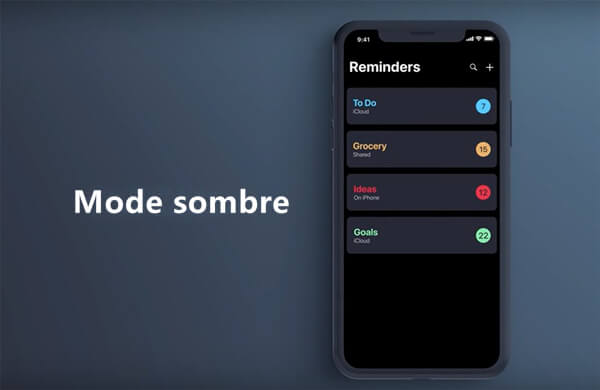
iOS 13 : comment ajouter un raccourci en mode sombre au Centre de contrôle sur iPhone
1. Ouvrez « Réglages », glissez vers le bas et appuyez sur « Centre de contrôle ».
2. Choisissez « Personnaliser les commandes ».
3. Sous « Personnaliser », appuyez sur l'icône « + » en regard de « Mode sombre ».
4. Utilisez l'icône de trois lignes à droite pour organiser son placement
Vous pouvez activer et désactiver rapidement le mode sombre dans le centre de contrôle (en glissant vers le bas du coin supérieur droit sur l'iPhone X et vers le haut de l'écran sur l'iPhone 8). Voici les étapes :
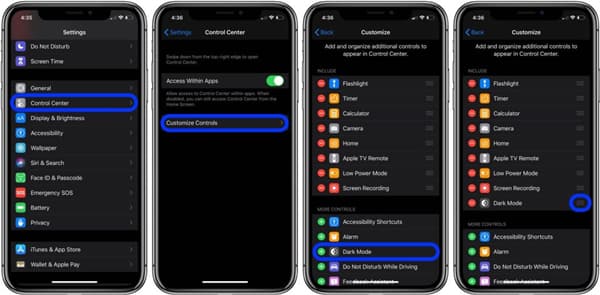
Maintenant, lorsque vous ouvrez le centre de contrôle, vous verrez que le raccourci en mode sombre change pour activer et désactiver cette fonction manuellement.
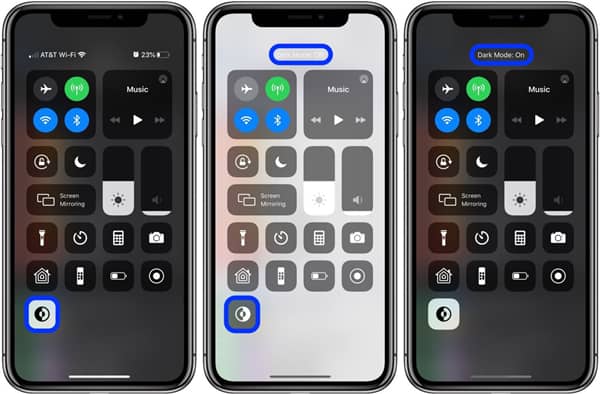
Pour en savoir plus sur les autres moyens d'activer le mode sombre et de l'utiliser automatiquement en fonction du coucher/lever du soleil ou de votre propre horaire personnalisé, consultez notre guide.
Précédent
Comment ajouter votre Apple Card à votre compte AmazonSuivant
Comment recopier l'écran de votre iPhone ou iPad sur une télévision


































